题目内容
pr怎样创建并添加字幕
题目答案
启动pr,按快捷键ctrl+o,打开路径文件夹中所需的素材文件,进入工作界面后,可以看到时间轴面板中已经添加好的素材,如图所示
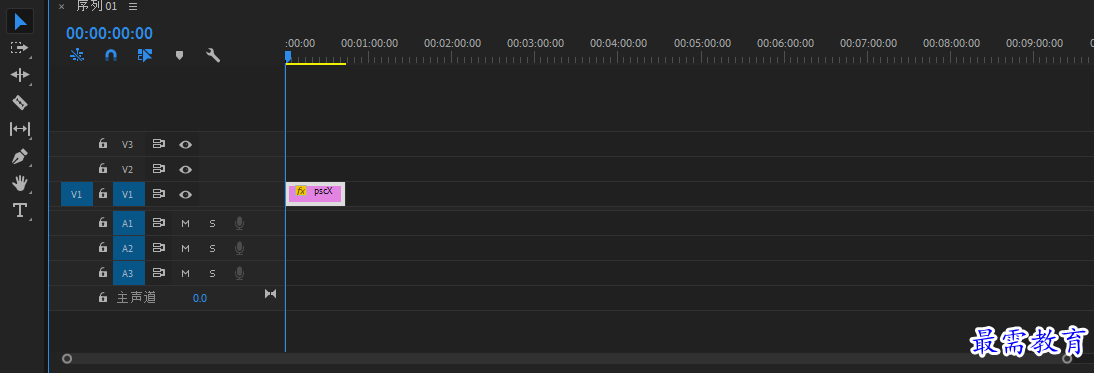 在“节目”监视器面板中可以预览当前素材效果,如图所示
在“节目”监视器面板中可以预览当前素材效果,如图所示
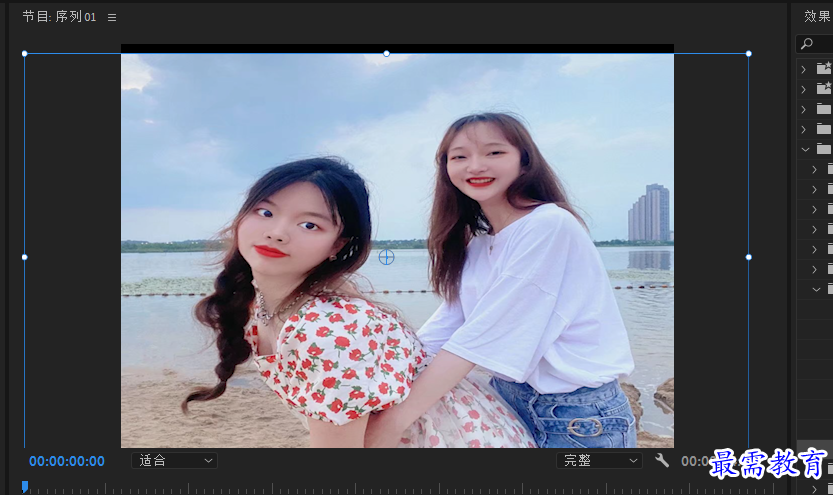 2.执行“文件”/“新建”/“旧版标题”/命令,弹出“新建字幕”对话框,保持默认设置,单击“确定”按钮,如图所示
2.执行“文件”/“新建”/“旧版标题”/命令,弹出“新建字幕”对话框,保持默认设置,单击“确定”按钮,如图所示
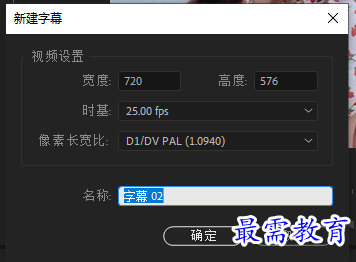
3.弹出“字幕”面板,在“文字工具”按钮选中状态下,在工作区域合适的位置单击,并输入文字“享受阅读”。然后选中文字对象,在右侧的“旧版标题属性”面板中设置字体,颜色等参数,如图所示

4.完成字幕设置后,单击面板右上角的“关闭”按钮,返回工作界面。此时在“项目”面板中已经生成了字幕素材,将该素材拖拽添加至时间轴面板中的V2视频轨道中,如图所示
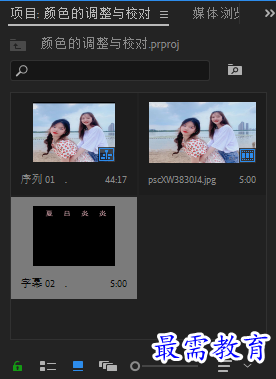
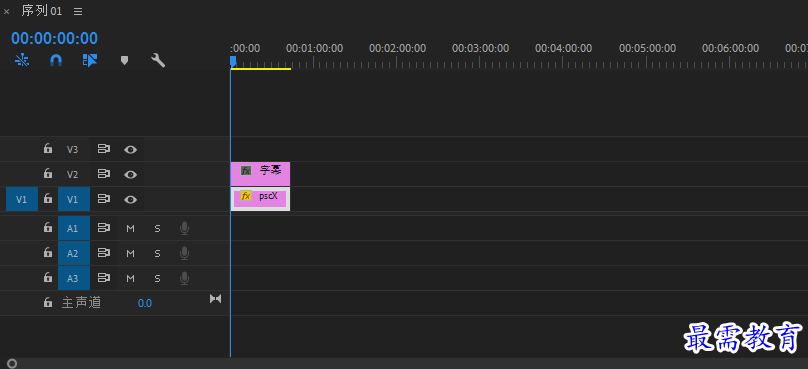
5.至此,就完成了字幕的创建和添加工作。添加字幕前后的画面效果图,如图所示
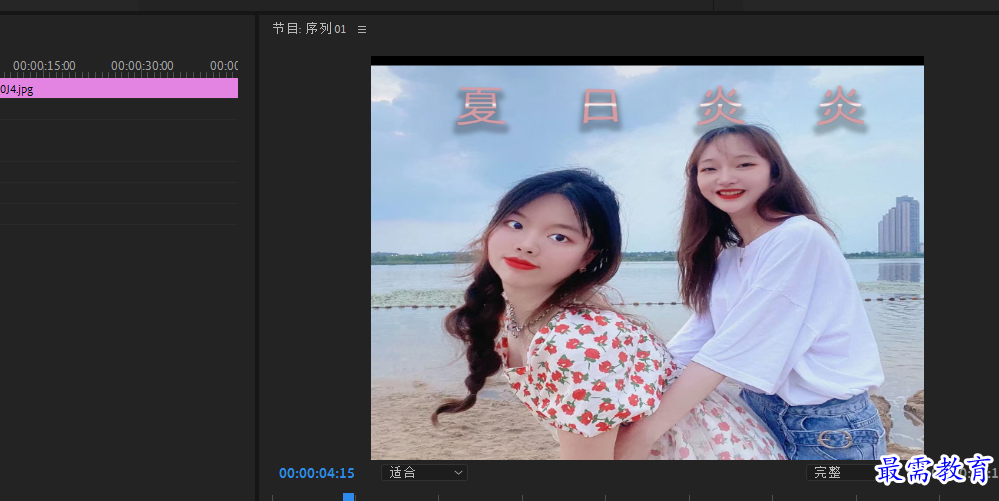




点击加载更多评论>>